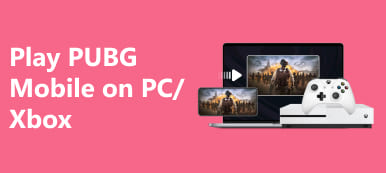MacBook deneyiminizi büyük ekrana taşımak istiyorsanız nasıl yapılacağına ilişkin adımları inceleyin Mac'i Roku TV'ye yansıtma. Bu kılavuz, ister HDMI ister kablosuz yöntemlerle olsun, izleme ve paylaşım deneyiminizi geliştirecek kusursuz süreci ortaya koymaktadır. Eğlence kurulumunuzu yükseltmeye hazır mısınız?

- Bölüm 1. Mac'i HDMI Kablosu ile Roku TV'ye Aynalama
- Bölüm 2. Mac'i Roku TV'ye Kablosuz Olarak Aynalama
- Bölüm 3. Mac'i Roku TV'ye Yansıtmayla İlgili SSS
Bölüm 1. Mac'i HDMI Kablosu ile Roku TV'ye Aynalama
Yalnızca bir HDMI bağlantısı ve MacBook'unuzla ekranınızı bir Roku TV'ye genişletebilir veya yansıtabilir ve ekran yansıtma potansiyelini tam olarak ortaya çıkarabilirsiniz. HDMI kablosunu bağlamaktan ekran ayarlarını yapmaya kadar basit süreci keşfedin ve genişletilmiş veya yansıtılmış ekranla olasılıklar dünyasının kapılarını açın. Bu kılavuz aşağıdakiler için adım adım talimatlar sunmaktadır: Mac'inizi yansıtan ekran Roku TV'nize sunumlarınızı paylaşmanıza, video akışı yapmanıza veya en sevdiğiniz içeriğin keyfini daha büyük ekranda çıkarmanıza olanak tanır. Şimdi Mac'iniz ile Roku TV'niz arasında ekran yansıtma amacıyla sorunsuz bir bağlantı kurmak için basit talimatlarla başlayalım.

1. Adım HDMI kablosunun bir ucunu Roku TV'nizdeki boş bir HDMI bağlantı noktasına takarak başlayın. HDMI kablosunun diğer ucunu MacBook'unuza bağlayın. MacBook modelinize bağlı olarak USB-C - HDMI gibi bir adaptöre ihtiyacınız olabilir.
2. Adım Ardından Roku TV'nizi açın ve doğru HDMI girişine ayarlayın. Giriş/kaynak menüsüne gitmek ve MacBook'unuzun bağlı olduğu HDMI bağlantı noktasını seçmek için TV'nizin uzaktan kumandasını kullanın.
3. Adım Bunu takiben MacBook'unuzu açın ve her zamanki gibi oturum açın.
4. Adım MacBook'unuz Roku TV'nizin harici ekranını otomatik olarak algılamalıdır. Değilse MacBook'unuzda Sistem Tercihleri > Ekranlar'a gidin ve ekran ayarlarını manuel olarak yapın.
5. Adım Son olarak, Ekran ayarlarında, tercihinize bağlı olarak MacBook ekranınızı Roku TV'ye yansıtabilir veya masaüstünüzü her iki ekrana da genişletebilirsiniz.
Bölüm 2. Mac'i Roku TV'ye Kablosuz Olarak Aynalama
AirPlay veya AirBeamTV gibi üçüncü taraf yazılımlar, Mac'inizi kablosuz olarak bir Roku TV'ye yansıtabilir; ekranı yazdır Mac. Bu teknikler ekranınızı paylaşmayı kolaylaştırarak görüntüleme deneyimini geliştirir. Mac'iniz ve Roku TV'niz arasında daha esnek ve eğlenceli bir multimedya deneyimi için kablosuz iletişimin potansiyelini keşfedin.
AirPlay'i kullanma:
1. Adım Roku TV'nizin ve Mac'inizin aynı Wi-Fi ağında olduğunu doğrulayın.
2. Adım Roku TV'nizde şuraya gidin: Ayarlar > Apple AirPlay ve AnasayfaKi > AirPlay ve AirPlay'i açın.
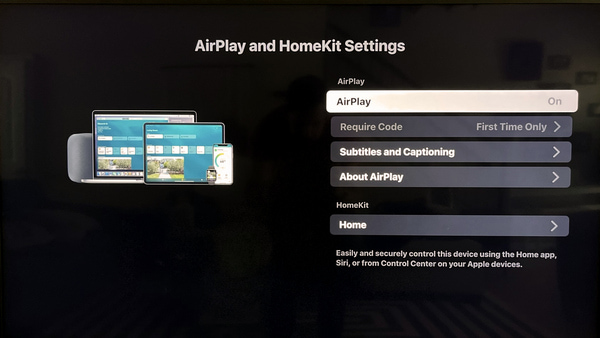
3. Adım Mac'inizde, simgesine tıklayın. AirPlay menü çubuğundaki düğmesine basın. Seçiminizi yapın Roku TV mevcut cihazlar listesinden.
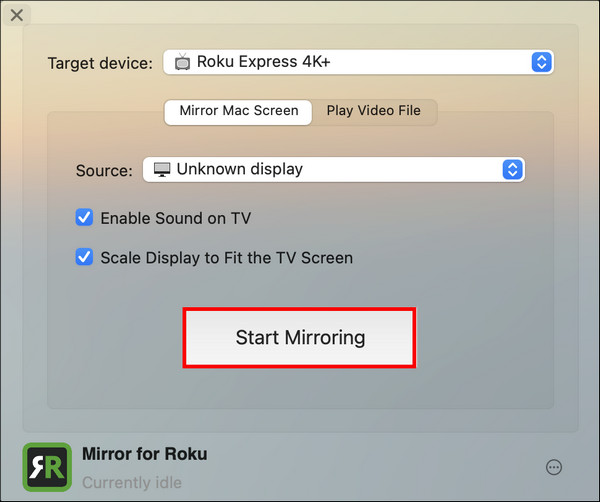
4. Adım için anahtarı değiştirin Yansıtmaya Başlayın Mac ekranınızın tamamını Roku TV'ye yansıtmak için.
AirBeamTV'yi kullanma:
AirBeamTV uygulamasını kullanarak Mac'inizi Roku TV'nize kablosuz olarak kolayca yansıtın. Kusursuz bağlantı özelliğiyle bu uygulama, tüm ekranınızı veya belirli uygulamalarınızı zahmetsizce yansıtmanıza olanak tanır. Kişiselleştirilmiş ve çok yönlü bir ekran paylaşım çözümü için ayarları tercihlerinize göre özelleştirerek izleme deneyiminizi geliştirin.
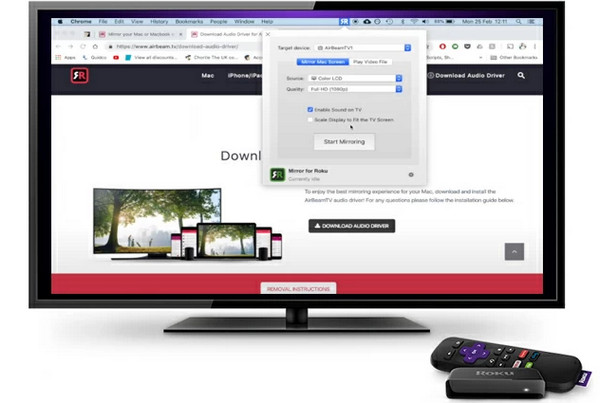
1. Adım AirBeamTV uygulamasını resmi web sitesinden Mac'inize indirip yükleyin.
2. Adım Bundan sonra Mac, Roku TV ve Wi-Fi ağının bağlı olduğundan emin olun.
3. Adım Ardından Mac'inizde AirBeamTV uygulamasını açın. Uygulama mevcut cihazları algılayacaktır. Listeden Roku TV'nizi seçin.
4. Adım Ardından, ekranın tamamını mı yoksa yalnızca belirli uygulamaları mı yansıtacağınızı seçin. Son olarak çözünürlük ve kalite gibi ayarları tercihlerinize göre özelleştirin.
Bonus: Telefonu PC'ye Aynalama

Telefonunuzu PC'nize yansıtmanın rahatlığını keşfedin Apeaksoft Telefon Aynası'nin olağanüstü özellikleri. Gerçek zamanlı ekran yansıtmadan kablosuz bağlantı ve etkileşimli kontrole kadar bu kullanıcı dostu uygulama, telefonunuzla PC'niz arasında içerik paylaşımı ve yönetimi için kusursuz ve çok yönlü bir deneyim sağlar.
Bölüm 3. Mac'i Roku TV'ye Yansıtmayla İlgili SSS
Roku TV akıllı bir TV midir?
Evet, Roku TV akıllı bir TV'dir. Müşterilerin çeşitli yayın hizmetlerini, uygulamaları ve kanalları doğrudan TV'den kullanmalarına olanak tanıyan yerleşik Roku akış teknolojisine sahiptir. Roku TV'ler, kolay gezinme için kullanıcı dostu bir arayüz ve harici cihazlar olmadan kesintisiz bir akış deneyimi sunar.
AirBeamTV'nin kullanımı ücretsiz mi?
AirBeamTV genellikle uygulamalarının hem ücretsiz hem de ücretli sürümlerini sunar. Ücretsiz sürümde genellikle filigranlar veya kısıtlı özellikler gibi sınırlamalar bulunur. Kullanıcılar, daha kapsamlı ve kusursuz bir kablosuz ekran yansıtma deneyimi için ek işlevlerin kilidini açmak ve sınırlamaları kaldırmak üzere premium sürüme geçebilir.
Roku'm ekran yansıtması için çok mu yaşlı?
Roku'da aynaları görüntüleme yeteneği modele ve ürün yazılımına bağlıdır. Daha eski Roku modelleri ekran yansıtmayı desteklemeyebilir veya daha fazla uyumluluğa ihtiyaç duyabilir. Modelinizin ekran yansıtmayı destekleyip desteklemediğini ve herhangi bir güncelleme olup olmadığını görmek için Roku'nun resmi web sitesine veya kullanım kılavuzuna bakın.
AirPlay neden Roku TV'de çalışmıyor?
AirPlay'in Roku TV'de çalışmaması; güncel olmayan donanım yazılımı, ağ sorunları veya uyumluluk sorunlarından kaynaklanıyor olabilir. Her iki cihazın da aynı ağda olduğundan emin olun, ürün yazılımını güncelleyin ve sorun giderme için hem Roku TV'deki hem de AirPlay özellikli cihazdaki ayarları kontrol edin.
Dizüstü bilgisayarımı Roku TV'ye nasıl yansıtırım?
Dizüstü bilgisayarınızı bir Roku TV'ye yansıtmak için her iki cihazın da aynı Wi-Fi ağında olduğundan emin olun. Ayarlar > Sistem > Ekran > Dizüstü bilgisayarınızdaki kablosuz ekrana bağlanın seçeneğine gidin. Listeden Roku TV'nizi seçin ve bağlantıyı tamamlamak için ekrandaki talimatları izleyin.
Sonuç
hakkında bilmen gereken tek şey bu Mac'i Roku TV'ye yansıtma. İster HDMI kablo bağlantıları ister kablosuz AirPlay yöntemleri aracılığıyla, Roku TV'nizde gelişmiş bir izleme deneyimi için MacBook ekranınızı sorunsuz bir şekilde genişletebilir veya yansıtabilirsiniz.